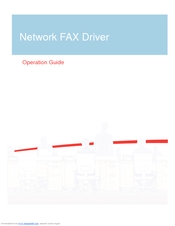Een van die foute wat tot 'n stelselongeluk lei, is BSOD. "0x00000116 in nvlddmkm.sys", uitgedruk in die voorkoms van die sogenaamde blou skerm van die dood. Kom ons kyk wat die oorsaak daarvan is en watter opsies kan ek op Windows 7 oplos.
BSOD Fix 0x00000116
As u sessie skielik tydens die gebruik van die rekenaar onderbreek is en die "blou skerm van die dood" met 'n fout vertoon word "0x00000116 in nvlddmkm.sys"In die oorgrote meerderheid van die gevalle beteken dit dat daar probleme bestaan in die interaksie van die stelsel met die drywers van die NVIDIA-grafiese kaart. Maar die onmiddellike oorsake van die probleem kan wees van virusse en OS-funksies tot verkeerde installering van die drywers. Vervolgens sal ons kyk hoe u hierdie probleem in verskillende situasies kan oplos.
Dit is die moeite werd om by te voeg dat as u die fout 0x00000116 vertoon, dit nie die lêer nvlddmkm.sys is wat aangedui word nie, maar dxgkrnl.sys of dxgmms1.sys, dan word die situasie op soortgelyke maniere reggestel, aangesien dit dieselfde aard het.
Metode 1: Driver Sweeper and CCleaner
In die eerste plek moet u die ou NVIDIA-drywers heeltemal verwyder, gevolg deur die register skoon te maak en dan weer te installeer. Die eerste twee subtemas word deur Driver Sweeper en CCleaner gehelp.
- Begin die rekenaar in om die drywers te verwyder Veilige modus en Aktiveer Driver Sweeper. Om die koppelvlak na Russies te verander, klik dit in die linkerkantste blok van die venster in die afdeling as dit in 'n ander weergawe vertoon word "Options" onder item "Taal".
- 'N Venster word oopgemaak met 'n aftreklys met beskikbare tale. Klik op die lys om die volledige lys te sien. kies "Russiese".
- Druk nadat u die gewenste taal vertoon het "Pas".
- Noudat die program-koppelvlak na Russies verander is, klik in die blok "Home" onder item "Analise en suiwering".
- 'N Lys met verskillende komponente wat die drywer bevat, word oopgemaak. Merk alle vakke met 'n woord in die vak. "NVIDIA"en druk dan "Ontleding".
- Ontleding sal uitgevoer word en alle drywers en registerinskrywings wat met NVIDIA geassosieer word, sal vertoon word. Om dit te verwyder, klik "Skoonmaak".
- Die prosedure vir die skoonmaak van die stelsel van die gespesifiseerde drywers word uitgevoer. Na voltooiing daarvan kan u die CCleaner-program laat loop sodat dit die registerinskrywings skoonmaak. Klik hierop in die hoofbeheerarea aan die linkerkant van die venster "Register".
- Klik in die oop gebied op die knoppie "Probleemopsporing".
- 'N Registerskandering sal begin vir verouderde of foutiewe inskrywings.
- Na die voltooiing daarvan, sal 'n lys van sulke elemente oopmaak. U moet op die knoppie klik "Korrekte".
- Daar sal 'n venster oopmaak waarin u gevra word om 'n rugsteunkopie van die veranderinge te stoor. Ons raai u aan om dit te doen, indien nodig, u die vorige toestand van die register kan herstel indien die program verkeerde inligting uitvee. Klik hierop "Ja".
- 'N Venster sal oopmaak waar u moet gaan na die gids waarin u beplan om 'n kopie van die register te stoor. Klik daarna op die item "Save".
- Klik in die volgende venster "Fix gekies".
- Die prosedure om foutiewe inskrywings reg te stel en te verwyder, word uitgevoer. Na voltooiing vertoon die venster die status "Vaste". Verlaat hierdie venster deur te klik "Close".
- Skandeer dan weer die register vir foute. As verkeerde inskrywings na die voltooiing daarvan gevind word, voer dan die regstellingsprosedure uit, soos hierbo beskryf.
- Volg hierdie algoritme van aksies totdat geen foute deur die skanderingsresultate opgespoor word nie.

Les: die register skoonmaak met CCleaner
- Nadat die ou drywers verwyder is en die register skoongemaak is, herlaai die rekenaar en gaan voort met die installering van nuwes. As u 'n installasieskyf het met drywers van NVIDIA, wat saam met die videokaart voorsien is, plaas dit dan in die skyf en installeer die sagteware volgens die aanbevelings op die rekenaarskerm.
As u nie so 'n skyf het nie, gaan na die amptelike NVIDIA-webwerf en soek en laai die drywers wat van toepassing is op u videokaart af, en installeer dit, soos beskryf in die derde metode van ons les deur die onderstaande skakel te gebruik.

Les: Opdatering van NVIDIA-grafiese kaartbestuurders
Dit is belangrik om daarop te let dat as u nie drywers op die skyf het nie, u dit van die amptelike webwerf moet aflaai en dit op die hardeskyf moet stoor voordat u met die verwyderingprosedure begin.
- Nadat u nuwe drywers geïnstalleer het en die rekenaar weer begin het, is daar 'n fout "0x00000116 in nvlddmkm.sys" moet verdwyn.















Metode 2: Installeer en werk drywers maklik aan
Nie altyd met die fout wat ons bestudeer nie, moet u die drywers met behulp van derdepartyprogramme heeltemal verwyder. In sommige gevalle kan u uself beperk tot 'n eenvoudige herinstallasie.
- Gaan uit die spyskaart "Begin" in "Kontrolepaneel".
- Open die "Stelsel en sekuriteit".
- Klik dan op die inskripsie Toestelbestuurder.
- Open Toestelbestuurder. Klik op die naam van die afdeling "Video Adapters".
- 'N Lys met videokaarte wat aan die rekenaar gekoppel is, word oopgemaak. Regsklik (PKM) kies op die aktiewe toestel en in die konteksmenu "Verwyder".
- 'N Dialoogkassie sal oopmaak waar u die verwydering van die toestel vanaf die stelsel moet bevestig deur op die knoppie te klik "OK".
- Daarna gaan die monitor 'n oomblik leeg, en as dit aanskakel, sal die skerm op die skerm van baie laer gehalte wees as gewoonlik. Moenie bang wees nie, dit is normaal, aangesien u die videokaart gedeaktiveer het en derhalwe so 'n resultaat het. Om dit weer in die menu te aktiveer "Bestuurder" Klik op die item "Aksie" en kies uit die keuselys "Opdatering van konfigurasie ...".
- Dit sal soek na toestelle wat aan die rekenaar gekoppel is en dit by die stelsel voeg. U videokaart sal dus gevind en gekoppel word, en die drywers wat daarmee saamgaan, sal weer geïnstalleer word. Na hierdie stappe sal die fout wat deur ons beskryf is, verdwyn.





Maar so 'n algoritme om drywers weer te installeer, bring nie altyd die verwagte resultaat nie. As hy nie gehelp het nie, is dit nodig om die onderstaande aksies uit te voer.
- die Toestelbestuurder gaan na afdeling "Video Adapters" en klik op die aktiewe NVIDIA-grafiese kaart PKM. Kies uit die lys wat oopmaak "Dateer drywers op ...".
- Die venster vir die opdatering van die grafiese kaartbestuurders word oopgemaak. crack "Outomatiese soektog ...".
- Die internet soek na dryweropdaterings vir die NVIDIA-videoadapter vir u model. As nuwe weergawes gevind word, sal die installasie uitgevoer word.


Maar as die stelsel nie bywerkings vind nie, of nadat die probleem geïnstalleer is, stop die probleem nie, kan u op 'n ander manier voortgaan. Om aan die gang te kom, laai die nodige drywers na die hardeskyf van die rekenaar af vanaf die videokaartinstallasie-skyf of vanaf die amptelike NVIDIA-webwerf, soos beskryf Metode 1. Daarna in Toestelbestuurder volg hierdie stappe.
- Nadat u na die keuringsvenster vir die opdateringsmetode gegaan het, klik op die opsie "Soek ...".
- 'N Soekvak sal oopmaak. Klik op die knoppie "Beoordeel ...".
- 'N Venster word oopgemaak waar u die gids moet kies waar die nuwe drywers geleë is, en klik dan op "OK".
- Daarna sal u terugkeer na die hoofopdateringsvenster. Die pad na die geselekteerde vouer sal in die ooreenstemmende veld vertoon word. U hoef net op die knoppie te klik "Volgende".
- Dan sal updates geïnstalleer word. Nadat u die rekenaar weer begin het, is daar 'n groot waarskynlikheid dat die ontleding van die probleem permanent sal reggestel word.




Metode 3: Herstel hardeskyffoute
Sedert die fout "0x00000116 in nvlddmkm.sys" altyd gekoppel aan die interaksie van die NVIDIA-grafiese kaart en die stelsel, kan dit nie net aan die kant van die video-adapter wees nie, maar ook aan die bedryfstelselkant. Hierdie fout kan byvoorbeeld voorkom as daar foute op die hardeskyf voorkom. In hierdie geval is dit nodig om na te gaan of die faktor aanwesig is, gevolg deur regstelling, indien moontlik.
- crack "Begin" en gaan in "Alle programme".
- Maak vouer oop "Standard".
- Soek die item Opdraglyn en klik daarop PKM. Kies begin met administratiewe regte uit die opsies wat oop is.
- 'N Venster sal oopmaak Opdraglyn. Voer die opdrag daar in:
chkdsk / fDruk dan op die knoppie Tik op die sleutelbord.
- Daar verskyn 'n boodskap waarin aangedui word dat een van die geskandeerde skywe besig is met prosesse, en dit kan dus nie onmiddellik geverifieer word nie. Dit is nie verbasend nie, aangesien die aktiewe bedryfstelsel op die hardeskyf geleë is. Om die huidige posisie te verlaat, word voorgestel om 'n skandering uit te voer na die herlaai van die stelsel - voer in Opdraglyn simbool "Y" sonder aanhalings, klik Tik en begin die rekenaar weer.
- As die rekenaar begin, sal die HDD op foute gekontroleer word. As logiese foute opgespoor word, sal die program dit outomaties korrigeer. As die probleme fisies van aard is, moet u die hardeskyf vervang of dit herstel deur die meester te kontak.
Les: Kyk na HDD vir foute in Windows 7





Metode 4: Skending van die OS-lêerintegriteit
Nog 'n rede wat BSOD 0x00000116 veroorsaak, kan 'n skending van die integriteit van die bedryfstelsel-lêers wees. Dit is nodig om die stelsel na so 'n fout te soek en dan die problematiese voorwerpe te herstel. Dit alles kan gedoen word met behulp van die ingeboude program in Windows. SFC.
- begin Opdraglyn met administratiewe gesag soos beskryf in Metode 3. Voer die volgende opdrag daar in:
sfc / scannowNadat u die opdrag ingevoer het, klik Tik.
- Die proses om stelsellêers na te gaan of dit aan integriteit verlore gaan, sal begin. As daar probleme wat met hierdie probleem verband hou, ontdek word, sal dit onmiddellik reggestel word. Tydens die proses, die venster Opdraglyn moenie toemaak nie.

As u aan die einde van die skandering Opdraglyn 'n boodskap verskyn dat foute opgespoor is, maar dat dit nie reggestel kan word nie, laai die rekenaar in Veilige modus en herhaal die tjek op dieselfde manier met behulp van die hulpprogram SFC deur Opdraglyn.

Les: Skandeer die bedryfstelsel vir die integriteit van stelsellêers

Metode 5: Verwydering van virusse
'N Ander faktor wat kan dien as die direkte oorsaak van die fout wat in hierdie artikel beskryf word, is die virusinfeksie van die OS. In hierdie geval moet u op u rekenaar na kwaadwillige kodes kyk deur een van die antivirusprogramme te gebruik. U kan byvoorbeeld die Dr.Web CureIt-toepassing gebruik, wat nie installasie op 'n rekenaar benodig nie. Om 'n hoër kwaliteitsondersoek te kan lewer, is dit beter om dit vanaf 'n ongeïnfekteerde toestel van derdeparty uit te voer of deur 'n LiveCD / DVD te begin.

As virusse opgespoor word, volg die instruksies wat in die venster van 'n spesifieke hulpprogram vertoon sal word. Maar selfs nadat die kwaadwillige kode uitgevee is, is die kans goed dat die virus reeds daarin geslaag het om stelsellêers te beskadig. In hierdie geval is dit nodig om die ooreenstemmende kontrole uit te voer en 'n outomatiese regstelling te maak met die hulpprogram SFCsoos aangetoon in Metode 4.
Les: Skandeer u rekenaar vir virusse
Metode 6: Skakel ander negatiewe faktore uit
'N Aantal ander negatiewe faktore kan ook lei tot die voorkoms van fout 0x00000116, wat uitgeskakel moet word as dit opgespoor word. In die eerste plek is dit die moeite werd om daarop te let of u twee of meer programme wat videokaartbronne intensief gebruik, gelyktydig gebruik. Dit kan byvoorbeeld 'n soort spel- en crypto-mynbou-toepassing wees. Indien wel, probeer dan om nie hierdie soort sagteware tegelyk te gebruik nie. Daarna moet die fout verdwyn.
Daarbenewens kan 'n oorverhitting van die video-adapterbord 'n fout veroorsaak. Dit kan veroorsaak word deur sowel sagteware as hardeware faktore. Afhangend van die aard van hierdie probleem, word dit soos volg opgelos:
- Installeer nuwe dryweropdaterings (die prosedure word in 2004 beskryf Metode 2);
- Verbind 'n kragtiger koeler;
- Die rekenaar skoonmaak van stof;
- Opdatering van termiese pasta;
- Vervang 'n foutiewe videokaart met 'n werkende analoog.
'N Fout kan ook veroorsaak word deur hardeware-onverenigbaarheid van die RAM-strook met ander komponente van die rekenaar, veral die videokaart. In hierdie geval moet u die RAM of die grafiese adapter met 'n analoog van 'n ander vervaardiger vervang.
Metode 7: Stelselherstel
As nie een van die opsies wat beskryf is, gehelp het om die periodieke voorkoms van BSOD 0x00000116 uit te skakel nie, is die enigste manier om die stelselherstelprosedure uit te voer. Hierdie metode veronderstel dat u 'n voorheen-herstelpunt het wat vroeër gevorm moet word as die tyd toe u die beskrewe fout begin opmerk.
- Gaan deur die knoppie "Begin" na lêergids "Standard"soos ons gedoen het Metode 3. Open gids "System Tools".
- Soek die item in die oop map Stelselherstel en hardloop dit.
- Die beginvenster van die herstelprogram sal oopmaak. Klik daarop "Volgende".
- In die volgende venster moet u 'n spesifieke herstelpunt kies. Onthou dat die datum van die skepping daarvan nie later moet wees as die tyd toe 'n fout begin het wat die voorkoms van 'n blou skerm uitgelok het nie. As u 'n aantal herstelpunte op u rekenaar het, moet u die kassie selekteer "Wys ander ...". Nadat u die item gekies het uit die lys waarop u van plan is om terug te speel, klik "Volgende".
- In die finale nutsvenster Stelselherstel kliek net op die knoppie "Gebraai".
- Dan sal 'n dialoogvenster oopmaak waar 'n waarskuwing vertoon word dat die veranderinge eers na die voltooiing van die herstelprosedure ongedaan gemaak kan word. Sluit alle aktiewe programme en begin met die begin van die proses deur te klik "Ja".
- Die rekenaar sal weer begin en die bedryfstelsel na die gekose punt herstel. As die probleem nie hardeware van aard is nie, en die herstelpunt geskep is voor die voorkoms van BSOD 0x00000116, kan daar met 'n baie groot waarskynlikheid gesê word dat die fout reggestel sal word.
Les: Stelselherstel in Windows 7






Soos u kan sien, is die fout "0x00000116 in nvlddmkm.sys" kan beide sagteware en hardeware aard hê. Gevolglik hang die metode van eliminasie daarvan af van die spesifieke oorsaak van die probleem. Benewens al die metodes wat beskryf word, is daar 'n ander opsie wat gewaarborg kan word om die beskryfde BSOD permanent uit te skakel. Dit is die verandering van die NVIDIA-grafiese kaart na 'n grafiese adapter van enige ander vervaardiger. Maar niemand kan waarborg dat daar geen probleme met die installering van 'n nuwe videokaart is nie.